锁屏快捷键,小编教你电脑锁屏快捷键是什么
- 分类:Win8 教程 回答于: 2018年03月12日 12:36:00
电脑对我们生活越来越重要,而当人们在使用电脑的时候难免会遇到中途离开的情况,可能就是一小会,此时不想关机,也不想让别人在此期间操作自己的电脑,因此就需要为电脑添加一个密码使它处于锁屏状态,具体的设置,可以来看看,小编为大家整理的电脑锁屏快捷键的使用图文讲解。
在电脑面前坐久了,起来活动一下或上一下厕所,又或是有事走开一下,而电脑上有可能不小心改动了自己的文件或台帐。这时电脑锁屏就有用处了,电脑锁屏快捷键怎么用呢?下面,小编就来跟大家分享电脑锁屏快捷键了。
电脑锁屏快捷键是什么
点击“开始”,找到:控制面板。
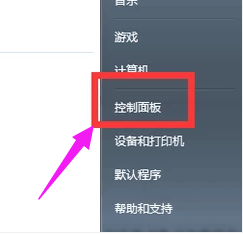
锁屏图-1
打开:用户帐户和家庭安全。
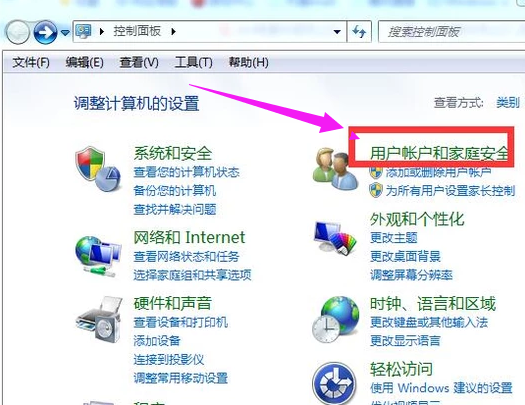
锁屏快捷键图-2
点击:更改windows密码。
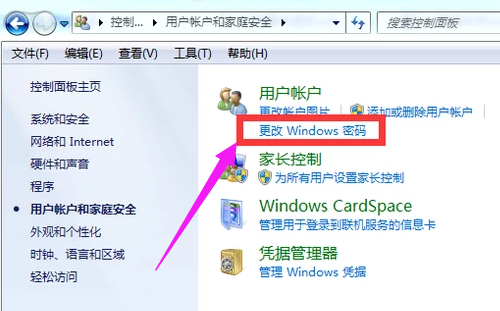
快捷键图-3
选择:为您的帐户创建密码。
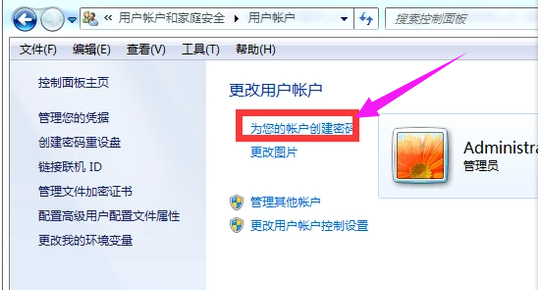
锁屏快捷键图-4
输入密码,点击:创建密码。
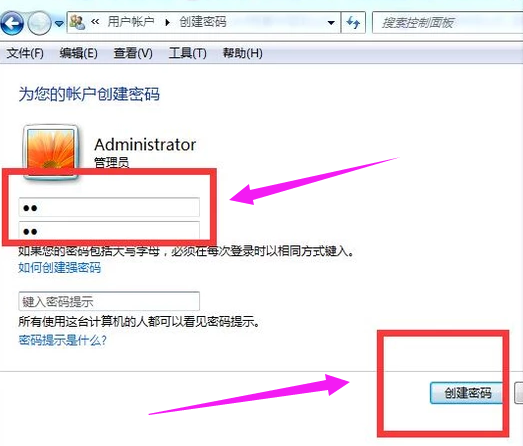
锁屏图-5
创建密码后使用快捷键WINDOWS+L就能够锁屏。
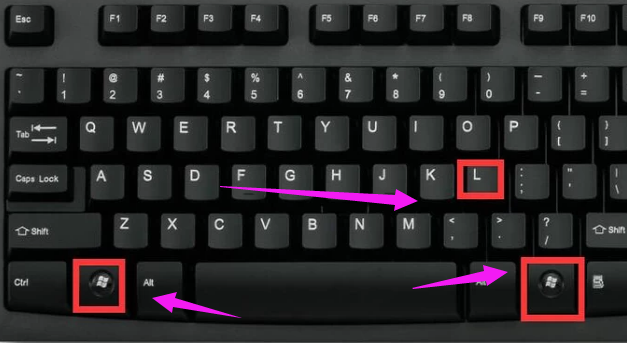
电脑锁屏图-6
以上就是电脑锁屏快捷键的使用图文讲解。
 有用
26
有用
26


 小白系统
小白系统


 1000
1000 1000
1000 1000
1000 1000
1000猜您喜欢
- msdn我告诉你win8 32位系统如何下载..2022/03/24
- 360系统重装大师怎么安装win8系统..2020/06/11
- win8关机,小编教你Win8快速关机设置方..2018/04/25
- 神州电脑一键重装win8系统教程方法..2019/10/22
- 小编教你内存卡读不出来怎么办..2019/04/22
- Win8系统删除Windows.old文件夹详细步..2020/09/14
相关推荐
- 细说电脑蓝屏怎么办2019/01/24
- 小编教你设置microsoft edge 主页..2019/05/14
- 笔记本电脑wifi热点,小编教你笔记本电..2018/04/21
- ralink无线网卡驱动,小编教你电脑怎么..2018/01/02
- 解答wlan怎么改密码2018/11/09
- 360文件恢复,小编教你360怎么恢复已删..2018/02/07

















